电脑连不上手机热点怎么解决 电脑上找不到手机热点的修复方法
更新时间:2024-01-02 14:28:18作者:zheng
有些用户发现自己在手机上开启热点之后电脑无法连接到手机的热点,导致无法共享网络,今天小编给大家带来电脑连不上手机热点怎么解决,有遇到这个问题的朋友,跟着小编一起来操作吧。
解决方法:
1、可能是电脑不支持连接中文字符名称的热点,可以尝试在手机热点设置中把【网络名称】修改为纯小写英文格式。

2、可能是电脑无法自动获取手机热点的IP,可以尝试进入电脑系统设置的【网络和Internet】-【网络和共享中心】-【更改适配器设置】-【本地连接】。将Intelnet协议版本4(TCP/IPv4)设置为自动获取IP和DNS服务器。

3、可能是电脑不支持手机热点的AP频段,可以尝试在手机热点设置中将AP频段从5Ghz修改为2.4Ghz。
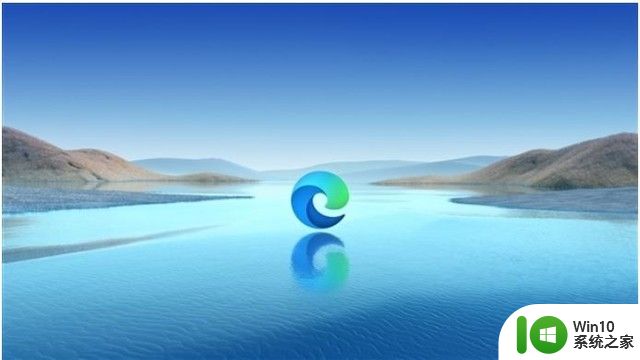
以上就是电脑连不上手机热点怎么解决的全部内容,如果有遇到这种情况,那么你就可以根据小编的操作来进行解决,非常的简单快速,一步到位。
电脑连不上手机热点怎么解决 电脑上找不到手机热点的修复方法相关教程
- 电脑怎么连接手机热点上网 如何让电脑连上手机热点
- 电脑连不上手机热点解决方法 为什么我的电脑连不上手机热点
- 手提电脑连不上手机热点怎么办 手机热点连接不上电脑怎么办
- 苹果手机为什么连不上热点 苹果手机连不上热点怎么回事
- 笔记本连不上手机热点怎么解决 手机热点连接不上电脑怎么办
- 电脑与手机热点怎么连接不上 电脑手机热点连接不上怎么办
- 笔记本电脑连不上手机热点怎么办 手机热点连接不上电脑怎么办
- 电脑连接不了手机的热点怎么办 手机热点连接不上电脑怎么办
- 电脑无法连接手机热点的解决教程 电脑连接不到手机热点怎么处理
- 帮助电脑找到手机热点的方法 为什么笔记本电脑找不到手机热点
- 手机热点连接成功但无法上网怎么解决 电脑连接手机热点后无法访问互联网的解决方法
- 苹果手机的热点为什么连不上 iphone个人热点连接不上
- U盘装机提示Error 15:File Not Found怎么解决 U盘装机Error 15怎么解决
- 无线网络手机能连上电脑连不上怎么办 无线网络手机连接电脑失败怎么解决
- 酷我音乐电脑版怎么取消边听歌变缓存 酷我音乐电脑版取消边听歌功能步骤
- 设置电脑ip提示出现了一个意外怎么解决 电脑IP设置出现意外怎么办
电脑教程推荐
- 1 w8系统运行程序提示msg:xxxx.exe–无法找到入口的解决方法 w8系统无法找到入口程序解决方法
- 2 雷电模拟器游戏中心打不开一直加载中怎么解决 雷电模拟器游戏中心无法打开怎么办
- 3 如何使用disk genius调整分区大小c盘 Disk Genius如何调整C盘分区大小
- 4 清除xp系统操作记录保护隐私安全的方法 如何清除Windows XP系统中的操作记录以保护隐私安全
- 5 u盘需要提供管理员权限才能复制到文件夹怎么办 u盘复制文件夹需要管理员权限
- 6 华硕P8H61-M PLUS主板bios设置u盘启动的步骤图解 华硕P8H61-M PLUS主板bios设置u盘启动方法步骤图解
- 7 无法打开这个应用请与你的系统管理员联系怎么办 应用打不开怎么处理
- 8 华擎主板设置bios的方法 华擎主板bios设置教程
- 9 笔记本无法正常启动您的电脑oxc0000001修复方法 笔记本电脑启动错误oxc0000001解决方法
- 10 U盘盘符不显示时打开U盘的技巧 U盘插入电脑后没反应怎么办
win10系统推荐
- 1 番茄家园ghost win10 32位官方最新版下载v2023.12
- 2 萝卜家园ghost win10 32位安装稳定版下载v2023.12
- 3 电脑公司ghost win10 64位专业免激活版v2023.12
- 4 番茄家园ghost win10 32位旗舰破解版v2023.12
- 5 索尼笔记本ghost win10 64位原版正式版v2023.12
- 6 系统之家ghost win10 64位u盘家庭版v2023.12
- 7 电脑公司ghost win10 64位官方破解版v2023.12
- 8 系统之家windows10 64位原版安装版v2023.12
- 9 深度技术ghost win10 64位极速稳定版v2023.12
- 10 雨林木风ghost win10 64位专业旗舰版v2023.12